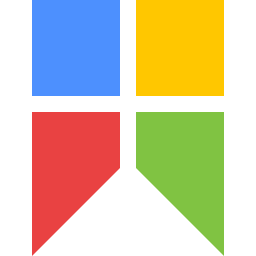
-
snipaste最新版官方下载
大小:19.9M语言:中文 类别:图像处理系统:WinAll
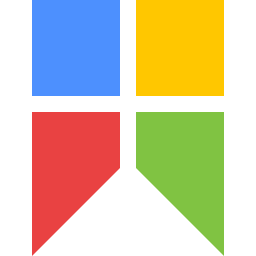
snipaste是简一款单但强大的截图工具,软件免费、免安装,拥有截图+贴图功能。软件很安全,没有广告、不会扫描你的硬盘、更不会上传用户数据,是你使用电脑的最佳帮手。

Snipaste 是一个简单但强大的截图工具,也可以让你将截图贴回到屏幕上!下载并打开 Snipaste,按下 F1 来开始截图,选择“复制到剪贴板”,再按 F3,截图就在桌面置顶显示了。就这么简单!
你还可以将剪贴板里的文字或者颜色信息转化为图片窗口。你可以缩放、旋转这些贴图窗口,或者把它们变成半透明,甚至让鼠标能穿透它们!如果你是程序员、设计师,或者你大部分工作时间都是花在电脑上,我相信你能体会到 Snipaste 给你带来的效率提升。
Snipaste 使用很简单,但同时也有一些隐藏的特性,能够让你的工作效率得到进一步的提升。
Snipaste 是免费软件,它也很安全,没有广告、不会扫描你的硬盘、更不会上传用户数据,它只做它应该做的事。
软件分32位与64位系统
压缩包包含32/64位
下载解压后按需取用即可
强大的截图
自动检测界面元素区域
像素级的鼠标移动控制、截图范围控制
取色器 (试试 F1, c, F3)
历史记录回放 (,/.)
支持多屏
支持高分屏
把图片作为窗口置顶显示
支持将剪贴板中的以下内容转为图片
图像
纯文本
HTML 文本
颜色信息
图像文件:PNG, JPG, BMP, ICO, GIF 等
图片窗口支持的操作
缩放 (鼠标滚轮 或者 +/-)
对于 GIF 图片则是加速/减速
旋转 (1/2)
对于 GIF 图片则是 上一帧/下一帧
设置透明度 (Ctrl+鼠标滚轮 或者 Ctrl++/-)
鼠标穿透 (F4)
图像编辑 (空格键)
隐藏 (左键双击)
销毁 (在右键菜单里)
...
取色 (Alt)
文件拖放
贴图分组
自动备份、恢复
方便地编辑图像
丰富的画图工具
矩形
椭圆
线条
铅笔
马克笔
文字
高级编辑工具
马赛克
高斯模糊
橡皮擦
撤销、重做
自定义设置
主题色、界面字体、通知栏图标等
快捷键
丰富的功能性选项
还有你想要的选项?尽管告诉我。
截屏
如何开始截图
快捷键(默认为 F1)
鼠标左键 单击托盘图标
何谓一次 成功的截图
保存到剪贴板 ( / Ctrl + C / Enter / 双击截屏区域)
保存到文件 ( / Ctrl + S)
保存到贴图 ( / Ctrl + W)
快速保存 (Shift + / Ctrl + Shift + S)
什么情况截图会被中断
任何时刻按 Esc
任何时刻点击工具条上的关闭按钮
非编辑状态下,按下鼠标右键
任何时刻有其他程序的窗口被激活
可在选项窗口关闭此行为
回放截图记录
进入截图后,按 , 或 .
只有 成功的截图 才会出现在截图记录中
截图记录的最大数量,可在选项窗口中设置
逐像素控制光标移动
W A S D
像素级控制截取区域
按住 鼠标左键 + W A S D(推荐,可实现移动、扩大、缩小区域)
移动区域: ↑ ← ↓ →
扩大区域:Ctrl + ↑ ← ↓ →
缩小区域:Shift + ↑ ← ↓ →
放大镜
放大镜会在合理的时机自动出现和隐藏,如果你需要它的时候它没在,请按 Alt 召唤它
取色
当放大镜可见的时候,按下 C 可复制该像素点的颜色值(RGB/Hex)。之后可以 F3 将它贴出,或者 Ctrl + V 贴到其他程序里
可按下 Shift 来切换颜色格式
图片标注
如何手动结束当前图案
单击 鼠标右键
如何重新编辑已经结束的图案
按 撤销 直到你需要编辑的图案已经消失,再按 重做
将来会支持直接的二次编辑
画板里没有我想要的颜色
请点击那个大的颜色按钮
调整箭头大小
鼠标滚轮
1 2
调整文字大小
拖动文字框四角
调整文字大小,同时旋转文字
按住 Ctrl 再拖动文字框四角
将旋转过的文字重新变为水平的
按住 Shift 再拖动文字框四角
贴图
请正确理解贴图:大部分情况下,贴图是将系统剪贴板中的内容转化成图片,然后作为窗口置顶显示。
所以,能否贴出来、贴出来的是什么,取决于系统剪贴板中的内容。
如何贴图
快捷键(默认 F3)
鼠标中键 单击托盘图标
截图时选择 贴到屏幕
什么时候可以贴图
剪贴板中复制有图像
剪贴板中复制有颜色信息
RGB:3 个 0-255 的整数或 3 个 0-1 的小数
HEX:以 # 开头的合理色值
剪贴板中有文字
纯文本
HTML 文本
剪贴板中有文件路径(指复制了文件)
文件是图片,会把图像贴出
图像贴出后再贴,会把文件路径当做文本贴出
文件不是图片,会把文件路径当做文本贴出
在选项对话框中可以选择不要将文件路径转化成图片
旋转贴图
1 2
缩放贴图
滑动滚轮
+ -
拖动贴图窗口的边缘
设置贴图透明度
Ctrl + 滑动滚轮
Ctrl + + -
使截图鼠标穿透
快捷键(默认为 F4)
请注意托盘图标的状态改变 :)
重置贴图为 100% 大小 及 100% 不透明
中键单击
可自定义
缩略图模式
Win + 左键单击
可自定义
关闭单张贴图
Esc
左键双击
可自定义
被关闭的贴图,可再次被贴出,除非超过“可被恢复的已关闭贴图数”
“可被恢复的已关闭贴图数”可在选项对话框设置(默认设置/建议是 1)
当你觉得自己可能不需要这张贴图了,关闭贴图操作是你的首选,因为它同时提供了一种后悔药,防止你刚把贴图关闭就后悔了,想找回来
如果你并不希望这张贴图消失,而只是想暂时隐藏它,那么你不应该关闭它,而是使用“隐藏所有贴图”,或者把它移动到另一个贴图分组
关闭 Snipaste 时,如果已关闭的贴图没有被显示出来,它们会被自动销毁(即使未达到最大计数)
隐藏所有贴图
快捷键(默认为 Shift + F3)
再次按下快捷键将显示所有贴图
注意,隐藏所有贴图与上面提到的关闭单张贴图是完全不同的行为,也就是说,隐藏所有贴图不会影响对已关闭贴图的计数
被隐藏的贴图不会被自动销毁,即使关闭 Snipaste 时它们都是隐藏状态
销毁贴图
Shift + Esc
在贴图窗口的右键菜单中选 销毁
当你确认自己不可能再需要这张贴图,并且不希望这张贴图留下任何痕迹,才建议使用销毁
被销毁的贴图,不会再通过贴图键被恢复出来
可是再按贴图键,还是贴出来了?
这是因为它还在你剪贴板里,Snipaste 是把它当做新的内容贴了出来
如果希望销毁当前分组的所有贴图,关闭该贴图分组即可
放大镜
和截图时一样,按住 Alt 可唤出放大镜
取色
和截图时一样,放大镜可见时按 C 可复制当前像素点的颜色值
加载全部内容

小宝照片整理工具下载517KB3人在玩小宝照片整理工具是一款照片整理软件,软件可以帮助用户轻松整理照片,非常实用,并且软件小巧,操作也简单方便,需要整理照片的朋友可以下载试试。
下载
Adobe Camera Rawv10.3 中文版61.0M1人在玩AdobeCameraRaw是一款集成在Photoshop中的Raw文件处理工具,CameraRaw目前已经支持大部分主流相机,能够让用户在熟悉的Photoshop界面下,处理各种形态的RAW文件,为之后照片的精细处理打下良好的基础。
下载
TurboDemo官方版下载2018 最新版15M1人在玩turbodemo官网,turbodemo中文版。turbodemo是一款专业的幻灯片制作软件,与一般的幻灯片制作工具相比较,这款软件更胜一筹,它最大的优势就是简单易用,仅需要短暂的几分钟就可以制作出美不胜收的演示样本,在操作方法上该软件主要采用了屏幕截图的方式进行。
下载
CorelDRAW X7破解版下载(含激活码)v17.6.0 (32位/64位)476.0M1人在玩CorelDRAWX7破解版是一款通用而且强大的图形设计软件,这里主要专用于矢量图形编辑与排版,借助其丰富的内容和专业图形设计、照片编辑和网站设计软件,您将能够随心所欲地表达自己的风格与创意,轻松创作,快来下载体验吧。
下载
光影魔术手v4.4.1 官方版19.1M0人在玩光影魔术手是一个照片画质改善和个性化处理的软件。简单、易用,每个人都能制作精美相框、艺术照、专业胶片效果,而且完全免费.功能特色:影楼风格人像发现没有?影楼拍的人像,不管人长得什么样子,拍出来皮肤都超白,特别朦胧、特别艺术的那种!
下载
千千取色精灵v1.1 绿色版9KB0人在玩千千取色精灵是一款体积小巧的专业取色器工具,使用本软件,占用内存小,将鼠标移到指定位置就可以自动取色,支持十六进制和十进制的颜色设置,欢迎下载体验。一键取色说明:按Z键即可将颜色代码复制到剪贴板注意事项:1、Windows8,Windows7,Vista用户
下载
Batch Image Resizerv2018 免费版1.4M0人在玩照片处理软件免费版,BatchImageResizer是一款非常专业好用的照片处理工具,软件小巧便携,功能强大,可以帮助用户快速处理照片,有需要的赶快下载吧!
下载
Unzip Photo Archivesv2018 免费版5.0M0人在玩UnzipPhotoArchives是一款方便实用,功能强大的图片批量提取工具。主要能够快速查找和批量从Zip和RAR档案中提取照片,您无需在打开包装之前即可查看其文件夹布局。
下载
乐闪PDF黑彩分离助手v2018 免费版39.5M0人在玩乐闪PDF黑彩分离助手是一款免费便捷的PDF文件分离工具。该工具可以轻松分离打印双面奇偶页,也可全部拆分打印,功能强大,使用简单,是辅助用户打印的好工具。
下载
颜色转换器v2018 绿色版1.7M0人在玩rgb颜色转换器是一款可以十进制与十六进制颜色转换器,可以自由地把颜色代码从十进制转到十六进制,当然也可以把十六进制代码转到十进制。有需要的用户赶快下载体验哦!
下载